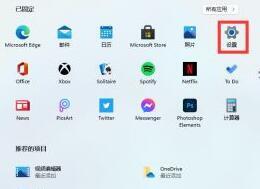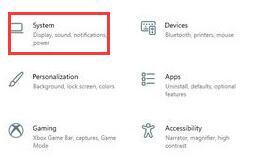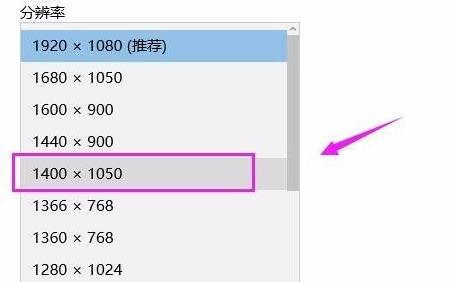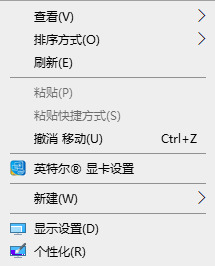Win11怎么修改桌面分辨率?Win11设置桌面分辨率教程
对于刚更新Win11系统的用户,有些不知道Win11怎么修改桌面分辨率。图标、对话窗口的大小比例都是由桌面分辨率决定的。这里就给大家带来Win11设置桌面分辨率教程。有需要的快来试试吧。
方法一
1、打开桌面开始菜单栏,选择设置。
2、进入设置后,现在“系统”选项,单击后进入。
3、左侧有一个显示选项,单击进入后就可以显示桌面分辨率了。
方法二
1、在桌面空白处单击鼠标右键,在菜单栏中知道到显示设置。
2、单击显示设置后,找到显示分辨率就可以设置了。
以上就是小编收集的win11系统的分辨率修改方法,希望对各位你有所帮助。
热门教程
win11关闭windows defender安全中心的四种方法
2Win11如何关闭Defender?Windows11彻底关闭Defender的3种方法
3win10不显示视频缩略图的两种解决方法
4win10关闭许可证即将过期窗口的方法
5win11怎么切换桌面?win11切换桌面的四种方法
6win11任务栏怎么显示网速?win11任务栏显示实时网速的方法
7win11忘记pin无法开机的三种最简单办法
8安装NET3.5提示0x800f0950失败解决方法
9Win11移动热点不能用怎么办?移动热点不工作怎么办?
10Win11如何打开预览窗格?Win11显示预览窗格的方法
装机必备 更多+
重装教程
大家都在看